3 ferramentas úteis para converter MP3 para o formato de áudio WMV
Como um formato de áudio amplamente difundido, o MP3 está presente em nossas vidas com muita frequência, e escolhemos esse formato quando enviamos áudio para plataformas sociais ou sites. No entanto, ele usa um método de compressão com perdas para tornar o arquivo de áudio mais compacto, o que faz com que parte da qualidade do som seja perdida e o áudio não seja tão bom quanto antes. O WMV é uma boa opção se você deseja salvar áudio de alta qualidade. Preparamos três ótimas ferramentas para ajudar você. converter MP3 para WMV. Eles se aplicam a diferentes plataformas, mas todos podem ajudar você a realizar a conversão de formatos com eficiência. Continue lendo e converse conosco sobre como usá-los.

- LISTA DE GUIAS
- Parte 1: O que são MP3 para WMV
- Parte 2: Converta MP3 para o formato WMV com 3 ferramentas úteis
- Parte 3: Perguntas frequentes sobre conversão de MP3 para WMV
Parte 1: O que são MP3 para WMV
O que são MP3 para WMV
Antes de começar, vamos examinar brevemente os dois formatos, MP3 e WMV.
MP3 é o formato de áudio mais comum. Sua principal característica é a redução efetiva do tamanho do arquivo, garantindo que o áudio não sofra perdas significativas. Frequentemente vemos MP3 nas principais plataformas e sites de música e, se quisermos melhorar a qualidade do áudio, podemos ajustar a taxa de bits do arquivo. No entanto, a qualidade do áudio do MP3 costuma ser considerada mediana em comparação com outros formatos sem perdas.
WMV, por outro lado, é um formato de vídeo desenvolvido pela Microsoft. Seu nome completo é Windows Media Video, mas o WMV também pode armazenar dados de áudio. O formato tende a ocupar menos espaço de memória, proporcionando melhor qualidade de som. Desde que a Microsoft o desenvolveu, o WMV tem sido muito compatível com dispositivos Windows.
A seguir, apresentaremos as diferenças entre os dois formatos, WMV e MP3, em uma tabela para ajudar você a decidir qual usar.
| Tipo de conteúdo | Compatibilidade | Qualidade | Tamanho do arquivo | Uso | |
|---|---|---|---|---|---|
| WMV | Vídeo e áudio | Somente para dispositivos Windows | Melhorar | Menor | Armazene animações, episódios, filmes, músicas, etc. |
| MP3 | Áudio | Quase todos os dispositivos e plataformas | Simples | Maior | Carregar e compartilhar áudio, editar áudio |
Somando-se a isso, você descobrirá que os arquivos de áudio WMV são menores em tamanho, mas com melhor qualidade de som e mais compatíveis com o sistema operacional Windows. Portanto, se você usa Windows e deseja obter melhor qualidade de som, recomendamos converter MP3 para o formato WMV.
Parte 2: Converta MP3 para o formato WMV com 3 ferramentas úteis
Agora, vamos entrar na parte prática. Temos três conversores de MP3 para WMV para recomendar. Entre eles, um dos programas para desktop mais versáteis, um player que vem com o Windows e uma das melhores plataformas online de conversão de formatos.
Conversor de vídeo ArkThinker final
Se você deseja resolver todos os seus problemas em uma única plataforma, então Conversor de vídeo ArkThinker final é o programa que melhor atende às suas necessidades. Ele suporta mais de 1.000 formatos multimídia. Podemos usá-lo para escolher entre quaisquer dois formatos de vídeo ou áudio. Além disso, há um conversor de formato para imagens em sua caixa de ferramentas. Não importa o tipo de arquivo multimídia que você tenha, você pode usar o ArkThinker Video Converter Ultimate, que também possui um removedor de ruído para nos ajudar a melhorar a qualidade do som. Você pode até editar livremente a duração do áudio, ajustar o volume e adicionar um efeito de fade-in ou fade-out antes de finalizar a conversão.
Leia o seguinte para aprender como converter MP3 para WMV usando o ArkThinker Video Converter Ultimate.
Baixe este conversor de MP3 para WMV gratuitamente. Abra-o e clique Adicionar arquivos para carregar seu áudio MP3.

Clique Formato de saída > Áudio > WMV.
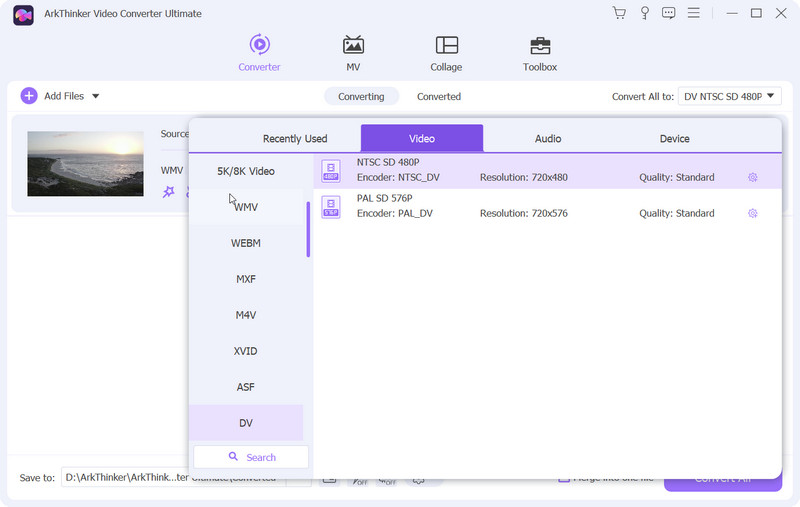
Clique Converter tudo para iniciar o processo de transferência.
O ArkThinker Video Converter Ultimate não é uma plataforma totalmente gratuita. No entanto, oferece cinco testes gratuitos para uma ampla gama de usuários. Após o término dos testes gratuitos, basta pagar $15,6 por mês para continuar desbloqueando o serviço completo. Muitos usuários do ArkThinker Video Converter Ultimate também relataram que esta plataforma completa definitivamente vale cada centavo. Sua velocidade de conversão é extremamente rápida. A interface também é muito agradável de usar, com um bom guia para iniciantes disponível para sua referência.
Converta MP3 para WMV online grátis - VEED.IO
O ArkThinker Video Converter Ultimate também é muito simples de usar, mas ainda precisamos concluir todo o processo de download e instalação antes de iniciar a conversão de formatos. Se quiser começar imediatamente, experimente um editor de vídeo online como o VEED.IO. Com apenas alguns cliques no navegador, podemos converter MP3 para WMV gratuitamente e obter o áudio convertido rapidamente. Além dos conversores de formato, o VEED.IO possui outras ferramentas na plataforma que podem nos ajudar a trabalhar com arquivos multimídia, incluindo um gerador de vídeo com inteligência artificial.
Leia este guia se você quiser converter MP3 para WMV online gratuitamente usando o VEED.IO.
Abra o VEED.IO usando seu navegador.
Inicie a interface do operador e clique Enviar um arquivo.

Sob Converter para, escolher WMV como formato de saída.

- Muito versátil, incluindo até alguns criadores de conteúdo de IA
- Fácil de usar. Não requer download ou instalação.
- O carregamento da página é lento e muito afetado pela velocidade da internet.
Converter MP3 para WMV com o Windows Media Player
Como já sabemos que o WMV é um formato multimídia muito compatível com os sistemas Windows, podemos naturalmente encontrar uma ferramenta padrão em nosso sistema de computador que pode lidar com arquivos WMV: o Windows Media Player.
Leia o conteúdo a seguir para aprender como converter MP3 para WMV usando o Windows Media Player.
Abra o Windows Media Player no seu computador. Clique Organizar > Disposição > Mostrar barra de menu.
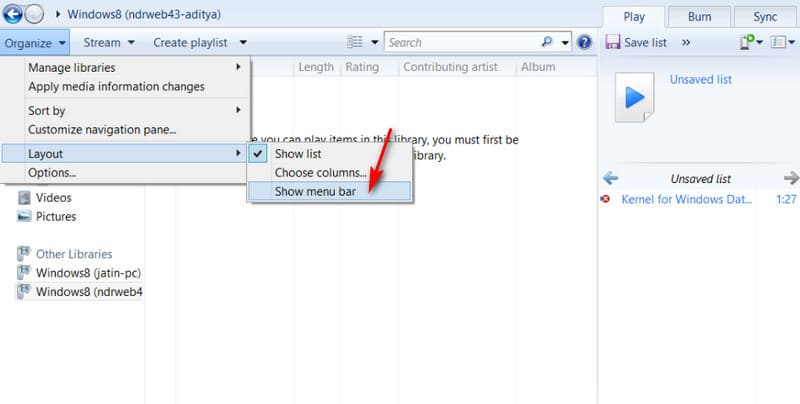
Na nova janela, escolha Arquivo > Salvar como.
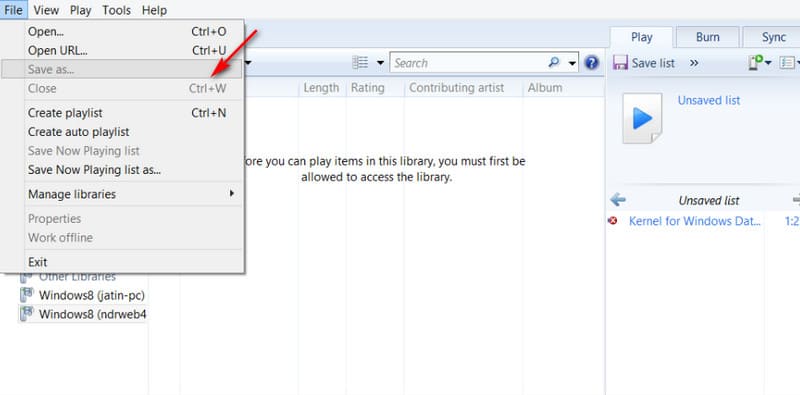
Encontre uma pasta para salvar o áudio convertido. Por fim, clique em Salvar.
- Excelente compatibilidade com computadores Windows e formato WMV.
- Totalmente gratuito e fácil de usar.
- Somente para usuários de computadores Windows. Usuários de Mac não podem baixar e usar.
Parte 3: Perguntas frequentes sobre conversão de MP3 para WMV
O WMV é melhor que o MP3?
O Formato WMV Oferece melhor qualidade de áudio e tamanhos de arquivo menores, mas não é tão compatível quanto o MP3. Dependendo do seu cenário de uso específico, você pode decidir qual formato de saída escolher.
O WMV está desatualizado?
Este formato já existe há muito tempo, mas não vai desaparecer. O WMV ainda é uma escolha sólida e também é muito eficiente na compactação de arquivos de áudio. Ele não será abandonado pelas massas tão cedo.
O que é melhor, MP4 ou WMV?
A diferença entre WMV e MP3 é a mesma. Comparado a Formato MP4 O vídeo WMV também pode fornecer efeitos visuais de maior qualidade. No entanto, o MP4 ainda é muito superior ao WMV em termos de compatibilidade de formatos de vídeo.
Conclusão
Neste artigo, apresentamos brevemente a diferença entre os dois formatos, WMV e MP3. Embora o MP3 tenha uma gama mais ampla de aplicações, é inferior ao WMV em qualidade de áudio e tamanho de arquivo, e o WMV é uma opção mais confiável para usuários do Windows. Se você também precisar converter MP3 para WMV, consulte as três ferramentas que oferecemos neste artigo. Seja para desfrutar de um serviço completo de conversão e aprimoramento de áudio ou para fazer uma conversão rápida de formato no seu navegador, você pode encontrar o que procura aqui. Em suma, o ArkThinker Video Converter Ultimate oferece o melhor custo-benefício e, contanto que você o tenha, não precisará recorrer a outras ferramentas, independentemente do tipo de arquivo multimídia que você lidar no futuro.
O que você acha deste post? Clique para avaliar esta postagem.
Excelente
Avaliação: 4.8 / 5 (com base em 368 votos)


